Med tekniska framsteg är det enklare än någonsin att dela din iPad-skärm med andra enheter som en MacBook eller Windows PC. Skärmspegling låter dig visa din iPads innehåll på en större skärm, vilket ger en mer uppslukande tittarupplevelse. Den här artikeln guidar dig igenom skärmspegling av iPad till en Mac och PC.
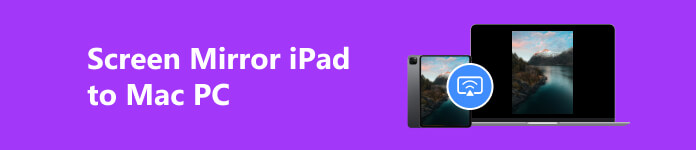
Del 1. Hur man skärmspegel från iPad med AirPlay
Skärmspegling har blivit ett viktigt verktyg för att ansluta enheter sömlöst. En populär kombination är iPad och Mac, där spegling av iPads skärm på MacBook ger en större skärm och enklare samarbete. För att spegla din iPad till en Mac kan du använda inbyggda alternativ som AirPlay, QuickTime eller tredjepartsappar som AirServer. I den här delen kommer vi att berätta hur du skärmspeglar din iPad till din Mac med tre enkla metoder.
Skärmspegling iPad till Mac via AirPlay
Skärmspegling av din iPad till en Mac är en enkel process som bara kräver några enkla steg. Du kan enkelt spegla din iPad-skärm till din Mac med AirPlay.
steg 1 Anslut din iPad och Mac till samma nätverk och upprätta en stabil anslutning.
steg 2 Svep nedåt eller uppåt på din iPads skärm för att komma åt Control Center. Tryck på skärmen spegling knappen så visas en lista över tillgängliga enheter.

steg 3 Tryck på din Macs namn i listan över tillgängliga enheter. Ett lösenord kan behövas för att skapa en säker anslutning mellan dina Apple-enheter. När du är ansluten kommer din iPads skärm att speglas på din Mac.
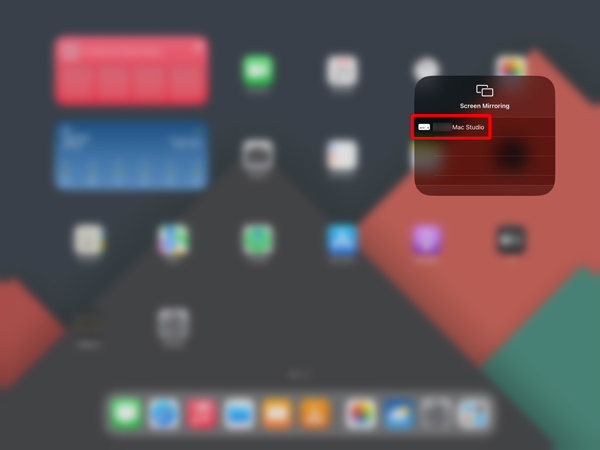
Skärmspegling iPad till Mac med QuickTime
steg 1 Anslut din iPad Pro, Air eller Mini till din Mac med en Lightning-kabel. Öppna QuickTime Player på din Mac. Du kan hitta den i mappen Applications eller använda Spotlight för att söka efter den. Gå till Filoch välj Ny filminspelning alternativ.
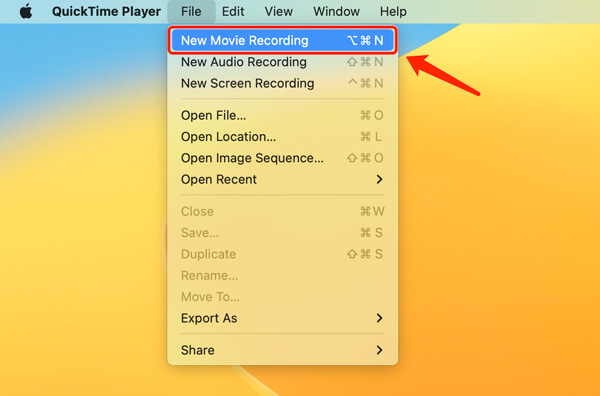
steg 2 Ett inspelningsfönster visas. För att ändra ingångskälla, klicka på rullgardinsmenyn bredvid inspelningsknappen. Välj din iPad under screen alternativ.
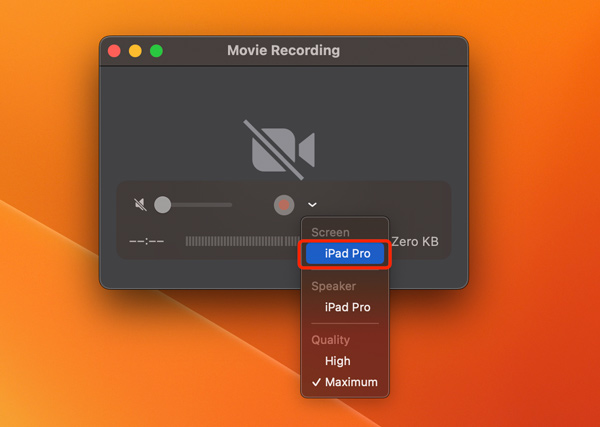
steg 3 Innehållet på din iPad-skärm kommer nu att speglas på din Mac. Du kan ändra storlek på inspelningsfönstret för att justera storleken på den spegelvända skärmen.
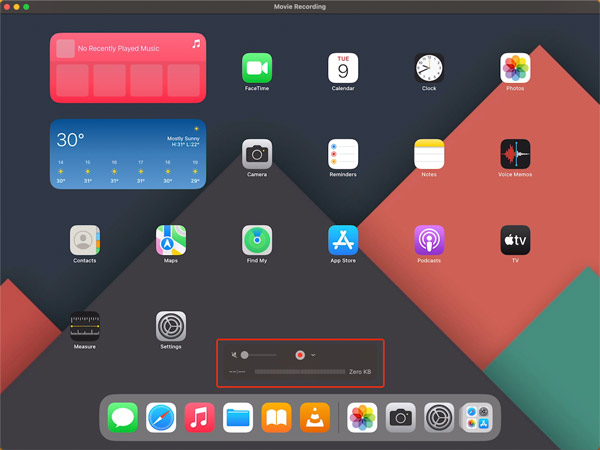
Skärmspegling iPad till Mac med appar från tredje part
AirServer är en populär app från tredje part som tillåter trådlös skärmspegling från en iPad till en Mac. Installera AirServer på din Mac från den officiella webbplatsen. Svep på skärmen på din iPad för att öppna Control Center och tryck på skärmen spegling. Välj din Mac från de tillgängliga enheterna så kommer din iPad-skärm att speglas.
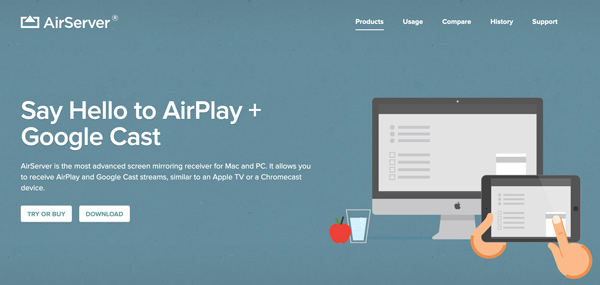
Del 2. Hur du speglar din iPad-skärm till en Windows-dator
För att spegla din iPad till en PC har du flera alternativ. Två populära metoder involverar att använda den inbyggda Windows 11/10-funktionen eller tredjepartsappar som Apeaksoft Telefonspegel eller reflektor.
iPad-skärmspegling till PC via Windows 11/10 Connect
Till skärmspegel iPad till PC, se till att din PC har Windows 11/10-versionen installerad. På din iPad, svep skärmen för att öppna kontrollcentret och tryck på Skärmspegling.
Tryck på på din PC Vinn + K eller gå till Inställningar > enheter > Bluetooth och andra enheter > Lägg till Bluetooth eller andra enheter. Välj Wireless Display or Dock och följ instruktionerna på skärmen för att ansluta till din iPad.
iPad-skärmspegling till PC med telefonspegel
Innan du fortsätter med speglingsprocessen är det viktigt att se till att din iPad och Windows PC är anslutna till samma Wi-Fi-nätverk.
För att spegla din iPad-skärm till en PC bör du använda ett tredjepartsprogram som stöder skärmspegling. Välj den som bäst passar dina behov och följ installationsanvisningarna. Du kan använda populära Apeaksoft Telefonspegel för att göra skärmspeglingen från din iPad till en Windows 11/10/8/7 PC.

4,000,000 + Nedladdningar
Spegla din iPad- eller iPhone-skärm till en Windows 11/10/8/7-dator.
Skärmspegling från iPad, iPhone eller Android-telefon via Wi-Fi och USB.
Fånga dina iPad-aktiviteter medan skärmen speglas.
Stöd alla vanliga iOS/Android/Windows-enheter och system.
steg 1 När du har installerat programmet för skärmspegling på din PC, öppna det och välj iOS-spegel särdrag.

steg 2 Använd Wi-Fi-anslutning or USB-anslutning för att starta iPad-skärmspegling till PC. Ta nu din iPad och öppna Kontrollcenter. Tryck på knappen Screen Mirroring och välj Apeaksoft-enheten. När du har valt din PC kommer din iPad att skapa en anslutning med Phone Mirror-programvaran.

steg 3 Du kan nu njuta av att titta på din iPad-skärm på en större skärm. Oavsett om du spelar spel, håller presentationer eller tittar på videor visar den spegelvända skärmen allt som händer på din iPad.

Del 3. Vanliga frågor om skärmspegling på iPad
Hur speglar du din Mac-skärm till din iPad?
För att spegla din Mac till en iPad kan du använda Apples inbyggda Sidecar-funktion. På din Mac klickar du på Apple-menyn i det övre vänstra hörnet och går sedan till Systeminställningar. I fönstret Systeminställningar klickar du på Sidecar. Om din iPad är kompatibel och i närheten bör den visas som ett alternativ under avsnittet Enheter. Klicka på den för att ansluta. När du är ansluten kommer din Mac-skärm att speglas på iPad. Du kan använda iPad som en andra skärm eller en ritplatta med Apple Pencil.
Kan jag spegla min PC-skärm på min iPad?
Ja, du kan spegla din PC-skärm på din iPad med hjälp av en tredjepartsapp som Duet Display eller Air Display. Den låter dig utöka eller spegla din PC-skärm till din iPad trådlöst eller via en USB-anslutning.
Var är skärmspeglingen på din Mac?
Ocuco-landskapet skärmen spegling funktionen är utformad i kontrollcentret. Du kan klicka på Kontrollcenter i menyraden och hitta knappen Skärmspegling.
Slutsats
Skärmspeglar din iPad till en Mac eller PC öppnar upp för många möjligheter, från att dela presentationer till att njuta av media på en större skärm. Följ de tre metoderna ovan, så kommer du att kunna spegla din iPad-skärm utan ansträngning.




